
Շատ օգտվողներ նկատում են, որ համակարգչի սկավառակի տարածքի զգալի մասը զբաղեցնում է hiberfil.sys ֆայլը: Այս չափը կարող է լինել մի քանի գիգաբայթ կամ ավելին: Այս կապակցությամբ հարցեր են ծագում. Հնարավո՞ր է ջնջել այս ֆայլը `HDD- ի վրա տեղ ազատելու համար, և ինչպես դա անել: Մենք կփորձենք դրանց պատասխանել Windows 7-ի օպերացիոն համակարգով աշխատող համակարգիչների հետ կապված:
Hiberfil.sys- ը հեռացնելու մեթոդներ
Hiberfil.sys ֆայլը տեղակայված է սկավառակ C- ի արմատային գրացուցակում և պատասխանատու է համակարգչի համար հիբեռնման ռեժիմ մուտք գործելու կարողության համար: Այս դեպքում ԱՀ-ն անջատելուց և այն կրկին ակտիվացնելուց հետո նույն ծրագրերը գործարկվելու են և նույն վիճակում, որում դրանք անջատված են: Դա հասնում է հենց hiberfil.sys- ի շնորհիվ, որը պահպանում է RAM- ում բեռնված բոլոր գործընթացների գրեթե ամբողջական «լուսանկարը»: Սա բացատրում է այս օբյեկտի մեծ չափը, որն իրականում հավասար է RAM- ի քանակին: Այսպիսով, եթե ձեզ անհրաժեշտ է մուտքագրել նշված պետություն, ապա ոչ մի դեպքում չեք կարող ջնջել այս ֆայլը: Եթե դրա կարիքը չկա, ապա կարող եք այն հեռացնել ՝ դրանով իսկ ազատելով սկավառակի տարածքը:

Խնդիրն այն է, որ եթե դուք պարզապես ցանկանում եք հեռացնել hiberfil.sys- ը ստանդարտ ձևով ֆայլերի կառավարչի միջոցով, ապա դրանից ոչինչ չի ստացվի: Երբ փորձեք իրականացնել այս ընթացակարգը, կբացվի պատուհան, որի ընթացքում կհաղորդվի, որ գործողությունը չի կարող ավարտվել: Տեսնենք, թե ինչ ֆայլեր ջնջելու համար կան աշխատանքային մեթոդներ:

Մեթոդ 1. Նշեք հրամանը Run Run- ում
Hiberfil.sys- ի հեռացման ստանդարտ միջոցը, որն օգտագործվում է օգտագործողների մեծամասնության կողմից, ուժային պարամետրերում ձմեռելն անջատելն է, այնուհետև պատուհանում հատուկ հրամանի մուտքագրումը: Վազել.
- Կտտացրեք Սկսել. Ներս մտեք «Կառավարման վահանակ».
- Գնացեք բաժին «Համակարգ և անվտանգություն».
- Պատուհանում, որը բացվում է բլոկում «Իշխանություն» կտտացրեք մակագրությունը «Հիբեռնման կարգավորում».
- Կբացվի էլեկտրաէներգիայի պլանի կարգավորումները փոխելու պատուհանը: Կտտացրեք մակագրությունը: «Փոխել առաջադեմ պարամետրերը».
- Պատուհանը բացվում է «Իշխանություն». Կտտացրեք այն անունով «Երազ».
- Դրանից հետո կտտացրեք կետը «Հետո ձմեռում».
- Եթե դրանից բացի որևէ այլ արժեք կա Երբեքապա կտտացրեք այն:
- Դաշտում "Վիճակը (րոպե)" դնում արժեքը "0". Ապա սեղմեք Դիմել և «Լավ».
- Մենք անջատեցինք ձմեռումը համակարգչում և այժմ կարող ենք ջնջել hiberfil.sys ֆայլը: Հավաքեք Հաղթեք + ռայդ ժամանակ գործիքի միջերեսը կբացվի Վազել, որի տարածքում անհրաժեշտ է քշել.
powercfg- անջատվածՆշված գործողությունը կատարելուց հետո սեղմեք «Լավ».
- Այժմ մնում է վերագործարկել համակարգիչը և hiberfil.sys ֆայլը այլևս տեղ չի զբաղեցնի համակարգչի սկավառակի տարածքում:
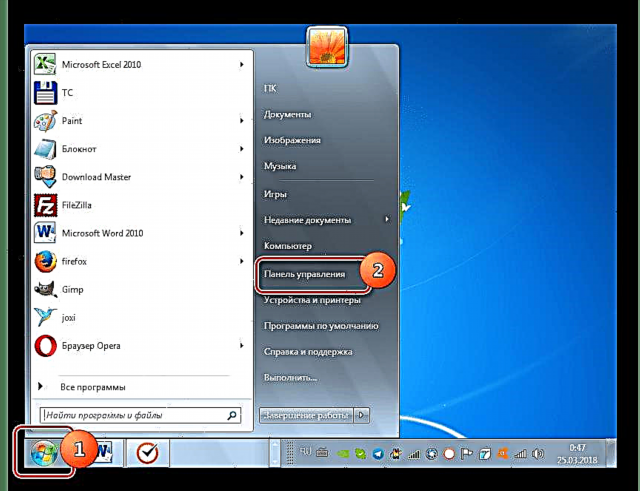








Մեթոդ 2. Հրամանի հուշում
Մեր ուսումնասիրած խնդիրը կարող է լուծվել նաև հրամանը մուտքագրելով Հրամանի տող. Նախ, ինչպես նախորդ մեթոդով, դուք պետք է անջատեք ձմեռելը ուժային պարամետրերով: Հետագա գործողությունները նկարագրված են ստորև:
- Կտտացրեք Սկսել և գնա «Բոլոր ծրագրերը».
- Գնացեք կատալոգ «Ստանդարտ».
- Դրա մեջ տեղադրված տարրերի շարքում, համոզվեք, որ գտնեք օբյեկտը Հրամանի տող. Դրա վրա աջ կտտացնելուց հետո, այն համատեքստի ընտրացանկում, որը երևում է, ընտրեք գործարկման եղանակը `ադմինիստրատորի արտոնություններով:
- Կսկսվի Հրամանի տող, որի վահանակում դուք պետք է հրաման վարեք, որը նախկինում մուտք է գործել պատուհանի մեջ Վազել:
powercfg- անջատվածՄտնելուց հետո դիմել Մտնեք.
- Ֆայլի ջնջումը լրացնելու համար, ինչպես նախորդ դեպքում, անհրաժեշտ է վերագործարկել համակարգիչը:



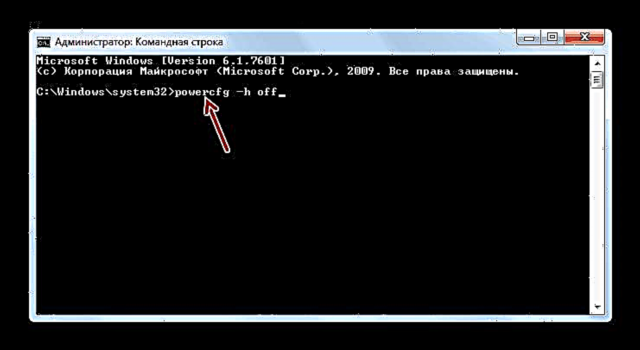
Դաս ՝ հրամանի տողի ակտիվացում
Մեթոդ 3. «Ռեեստրի խմբագիր»
Միակ գոյություն ունեցող hiberfil.sys հեռացման միակ մեթոդը, որը չի պահանջում ձմեռելն առաջին հերթին անջատված լինել, գրանցամատյանը խմբագրելն է: Բայց այս տարբերակը վերը նշվածներից ամենաառաջին ռիսկն է, ուստի, նախքան այն իրականացնելը, անպայման անհանգստացեք համակարգի վերականգնման կետի կամ կրկնօրինակի ստեղծման մասին:
- Կրկին զանգահարեք պատուհանը Վազել կիրառելով Հաղթեք + ռ. Այս անգամ անհրաժեշտ է մտնել դրա մեջ.
ռեգեդիտԱյնուհետև, ինչպես նախկինում նկարագրված դեպքում, պետք է սեղմել «Լավ».
- Կսկսվի Ռեեստրի խմբագիրորի ձախ վահանակում կտտացրեք բաժնի անունը "HKEY_LOCAL_MACHINE".
- Հիմա տեղափոխեք թղթապանակ «ՀԱՄԱԿԱՐԳ».
- Հաջորդը, անցեք գրացուցակի անվան տակ "CurrentControlSet".
- Այստեղ դուք պետք է գտնեք թղթապանակը «Վերահսկիչ» և մուտքագրեք այն:
- Վերջապես, այցելեք գրացուցակ «Իշխանություն». Այժմ տեղափոխեք պատուհանի միջերեսի աջ կողմը: Կտտացրեք կոչված DWORD պարամետրը "HibernateEnabled".
- Կբացվի պարամետրերի փոփոխման վահանակ, որի դեպքում արժեքի փոխարեն "1" պետք է դնել "0" և կտտացրեք «Լավ».
- Վերադառնալով հիմնական պատուհանը Ռեեստրի խմբագիրկտտացրեք պարամետրի անվան վրա "HiberFileSizePercent".
- Փոխեք գոյություն ունեցող արժեքը այստեղ ՝ "0" և կտտացրեք «Լավ». Այսպիսով, մենք կազմեցինք ֆայլի չափը hiberfil.sys ՝ RAM- ի 0% -ը, այսինքն այն իրականում ոչնչացվեց:
- Որպեսզի ներմուծված փոփոխություններն ուժի մեջ մտնեն, ինչպես և նախորդ դեպքերում, մնում է միայն PC- ն վերագործարկել: Կոշտ սկավառակի վրա hiberfil.sys ֆայլը նորից միացնելուց հետո այլևս չեք գտնի:

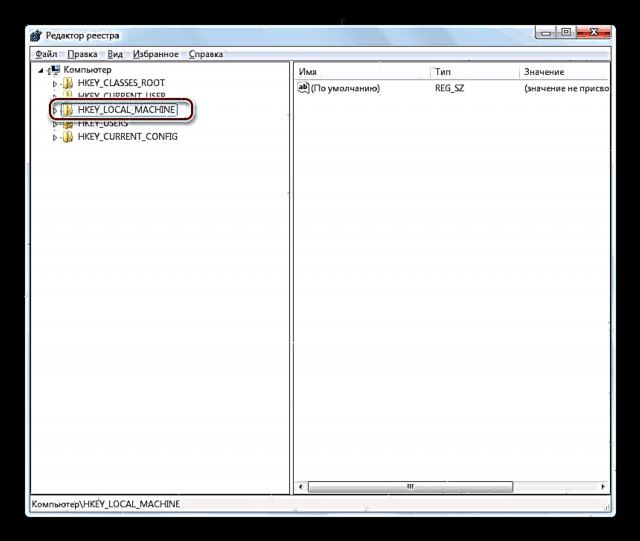
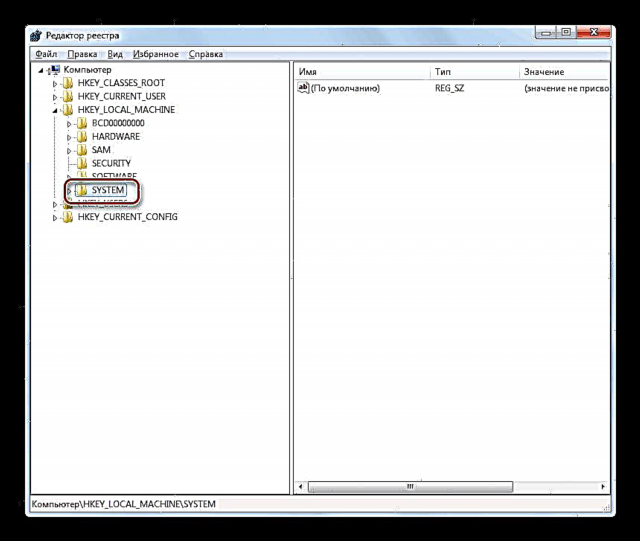
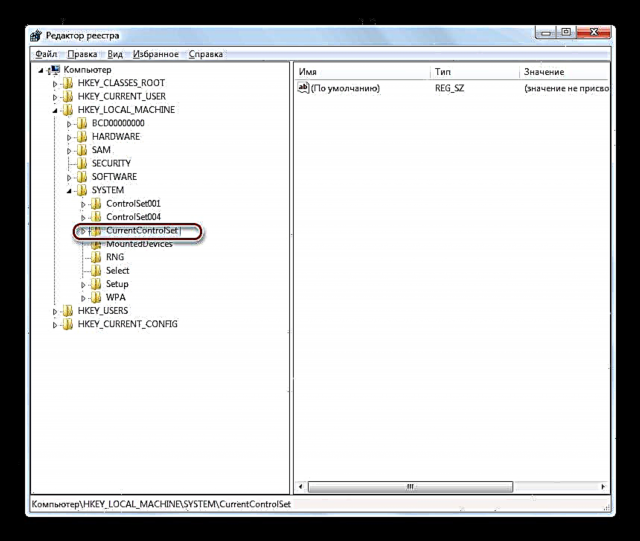
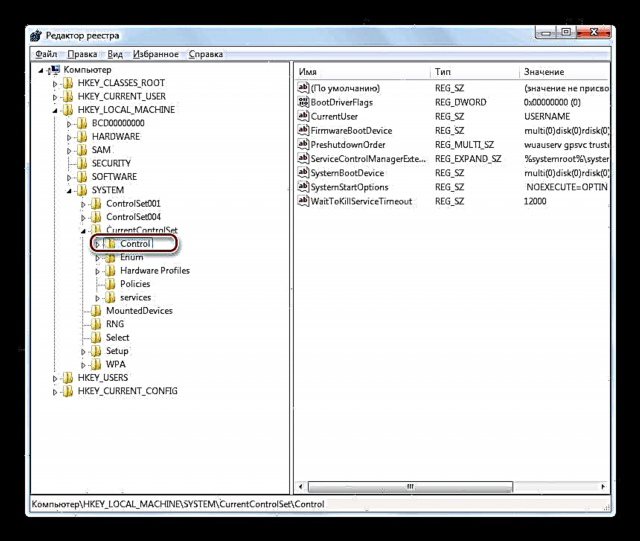

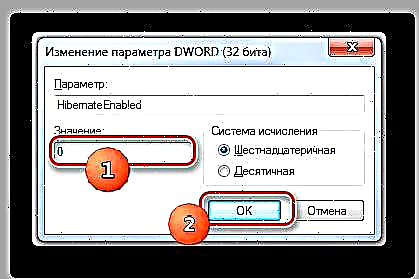

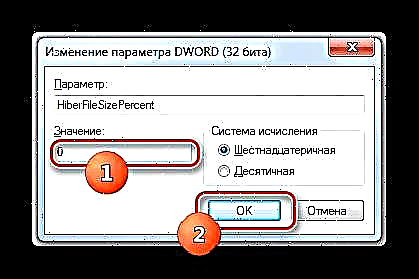
Ինչպես տեսնում եք, hiberfil.sys ֆայլը ջնջելու երեք եղանակ կա: Դրանցից երկուսը պահանջում են նախնական անջատում ձմեռելուց: Այս ընտրանքներն իրականացվում են պատուհանում հրահանգ մուտքագրելով: Վազել կամ Հրամանի տող. Վերջին մեթոդը, որը ներառում է ռեեստրի խմբագրում, կարող է իրականացվել նույնիսկ առանց հաշվի առնելով ձմեռման նախնական անջատման պայմանները: Բայց դրա օգտագործումը կապված է մեծ ռիսկերի հետ, ինչպես ցանկացած այլ աշխատանք Ռեեստրի խմբագիր, և, հետևաբար, խորհուրդ ենք տալիս օգտագործել այն միայն այն դեպքում, եթե մյուս երկու մեթոդները ինչ-ինչ պատճառներով չեն բերել ակնկալվող արդյունքի:











